Privacy & Cookie
Questo sito utilizza cookie. Continuando, accetti il loro utilizzo. Ulteriori informazioni, tra cui come controllare i cookie.
Per sapere come aggiungere Yahoo Mail a Outlook 2007 / 2010 / 2013 / 2016 / 2019, tutti devono prima conoscere la necessità di farlo. In questo mondo moderno, tutti avranno più di un indirizzo e-mail dallo stesso o diversi provider di posta elettronica come Yahoo, Gmail, ecc.
Si osserva che ogni applicazione di posta elettronica è diversa a modo suo a causa delle sue caratteristiche tecniche. Quindi, richiedono un account da cui gli utenti desiderano accedere a più account. MS Outlook può configurare cinque diverse applicazioni di posta elettronica allo stesso tempo.
Comprendendo tutti questi requisiti, questo blog descrive come aggiungere Yahoo Mail in Outlook 2007 in modo semplice. Cominciamo con risolvere le query degli utenti comuni per capire i metodi per sincronizzare Yahoo mail a Outlook 2016.
Query 1:
Utilizzo MS Outlook da molto tempo per gestire le mie e-mail aziendali. Inoltre, ho un account in Yahoo Mail. Ora, voglio configurare il mio account Yahoo in Outlook per una facile accessibilità. Qualcuno potrebbe guidarmi nel processo di configurazione per lo stesso?
La procedura riportata di seguito viene illustrato come aggiungere un account Yahoo mail a Outlook 2016 email,
- in Primo luogo, accedere a Yahoo account di posta elettronica
- fare Clic sul Menu(ingranaggio) pulsante e selezionare l’Account Info
- Quindi, fare clic su Account di sicurezza e accendere il Consenti applicazioni che utilizzano il meno sicuro segno in opzione

Nota: questa opzione non è disponibile se la verifica in due passaggi è abilitato per l’account. Se è abilitato, quindi creare una password app prima di procedere.
- Ora, aprire l’e-mail di Outlook applicazione
- Vai al File >> Info e fare clic su pulsante Aggiungi Account

- Da qui, selezionare configurazione Manuale o tipi di server aggiuntivi e fare clic su Avanti
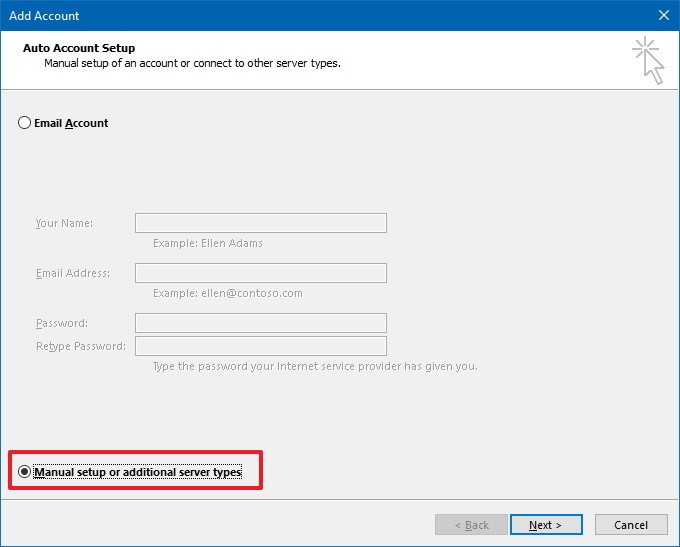
- Dopo di che, selezionare POP o IMAP opzione e fare clic su Avanti

- Ora, aggiungere l’account Yahoo e informazioni sul server di posta, come di seguito:
- Nelle Informazioni utente, menzionare il nome e il cognome
- Per le informazioni sul server, impostare il tipo di account come IMAP e il server di posta in arrivo come imap.mail.yahoo.com e server di posta in uscita come smtp.posta.Yahoo.com
- Sulle Informazioni di Login, ricordare le credenziali di account di posta Yahoo
- Quindi, fare clic su altre Impostazioni e selezionare la scheda Server della posta in Uscita
- selezionare l’opzione che corrisponde al Mio server di posta in Uscita (SMTP) richiede l’autenticazione

- Da le stesse impostazioni, aprire la scheda Avanzate, citare le seguenti impostazioni e fare clic su OK
- server posta in Arrivo (IMAP): 993
- Utilizzare il tipo di connessione crittografata seguente: SSL
- server in Uscita (SMTP): 465
- Utilizzare il seguente tipo di connessione crittografata: SSL

- Quindi, fare clic su Avanti, si avvierà il processo di configurazione e può richiedere un certo tempo
- Dopo il completamento con successo, un pop-up viene visualizzata come mostrato di seguito, e fare clic su Chiudi

- una Volta che la configurazione è completata, fare clic su Fine
- Ora, le e-mail da Yahoo si avvia la sincronizzazione con Outlook che in ultima analisi aiutare a gestire l’account
Query 2:
Anche dopo aver applicato le impostazioni corrette, non so come aggiungere Yahoo mail a Outlook 2007. Visualizza un messaggio di errore pop-up come ” Accedi al server di posta in arrivo (POP3): il tuo server di posta elettronica ha rifiutato il tuo accesso. Verificare il nome utente e la password per questo account in Impostazioni account”. Esiste una soluzione per risolvere questo problema?
- Scaricare, installare ed eseguire SysTools Finanza di Backup che consente l’esportazione di Finanza di elementi di dati in formato di file PST
- Importare il file PST in Outlook l’Account
Procedura per la Conversione di Finanza di elementi di dati via SysTools Finanza di Backup
Download Strumento di Acquisto
- Esegui Yahoo Strumento di Backup e l’accesso valido account Yahoo.

- Scegliere il formato PST di esportare Yahoo e-mail in formato di Outlook

- Sfoglia la destinazione a posto il file di output

- Infine, fare clic su Start per esportare Yahoo mail a PST di Outlook

- Dopo il completamento con successo, il file convertito è visualizzabile dalla posizione di destinazione

Importare il Convertito il file PST di Outlook l’Account
una Volta che la Finanza di elementi di dati sono convertiti in file PST formati, procedura riportata di seguito viene descritto il processo per importare il file PST di Outlook,
- Aprire MS Outlook 2016, andare su “File >> Open& Export >> Importa/Esporta
- Importazione / Esportazione Guidata viene visualizzata selezionare” Importa da un altro programma o file dalla schermata visualizzata e procedere Avanti.

- Dalla finestra Importa un file, selezionare File di dati di Outlook (.pst) e fare clic su Avanti
- fare Clic su Sfoglia l’Importazione di File di Dati di Outlook finestra e selezionare il file PST import
- Ora, selezionare le Opzioni desiderate e fare clic su Avanti

- Selezionare la posizione del file PST e di Controllo l’opzione Includi sottocartelle
- Infine, fare clic su Fine che consente di importare il file PST di Outlook l’account
potete trovare l’email di Yahoo file come sottocartella di una cassetta postale. C’è un altro metodo per penna il file PST in Outlook. per questo, fare clic sul menu File in Outlook, quindi passare ad aprire ed esportare e fare clic su Apri file di dati di Outlook. Quindi sfogliare il file PST e aprire il file Yahoo mail in Outlook.
Conclusione
La migrazione dall’applicazione di posta elettronica basata su cloud a quella basata su desktop è sempre una ricerca in quanto vi è il rischio di perdita di dati. Pertanto, per sapere come aggiungere Yahoo Mail a Outlook, un utente può provare il metodo manuale discusso sopra. Se il metodo manuale non riesce a configurare / sync, quindi prendere l’aiuto di Yahoo Strumento di backup per convertire le email di Yahoo in PST, EML, MSG, formati di file MBOX. È la soluzione migliore per eseguire il backup di tutti gli elementi della casella di posta, tra cui posta in arrivo, articoli inviati, bozze, ecc.